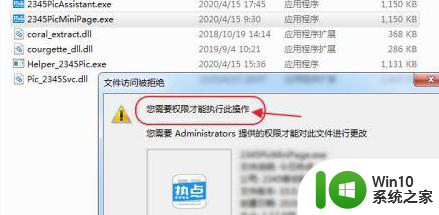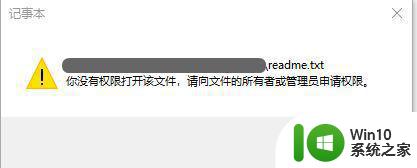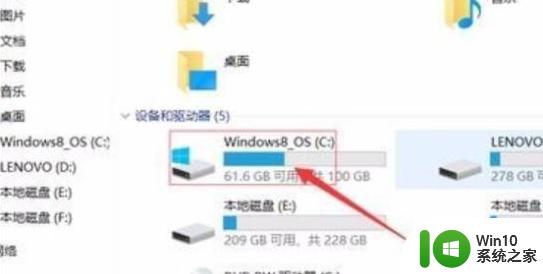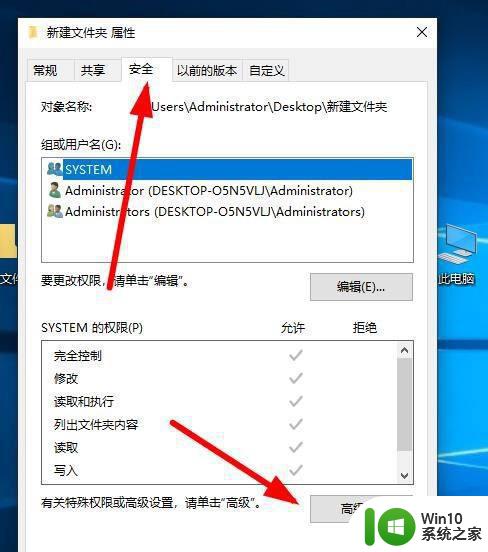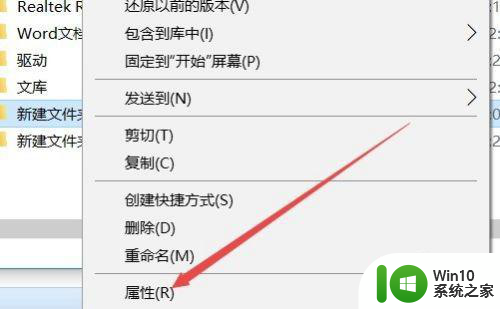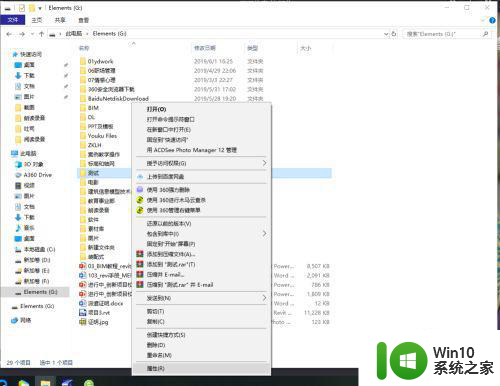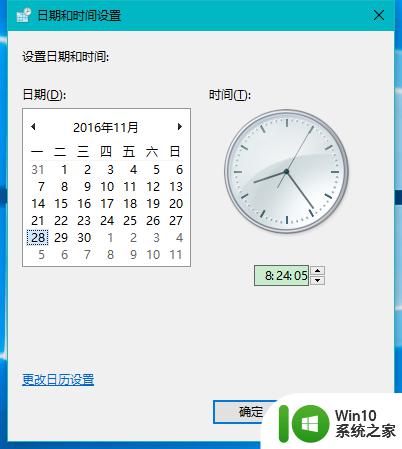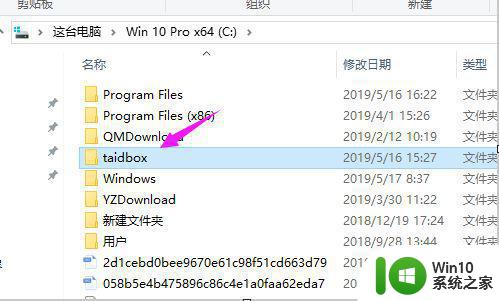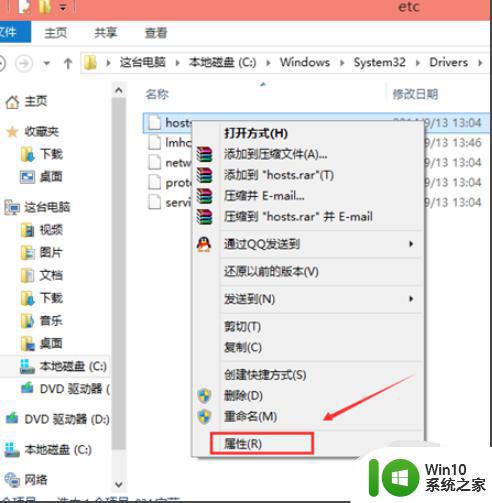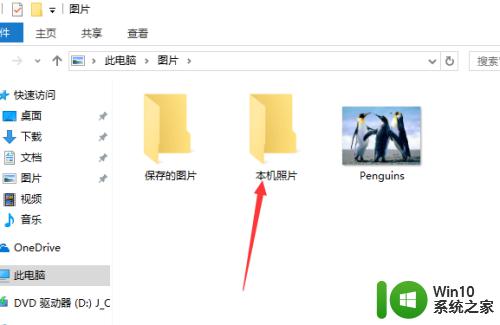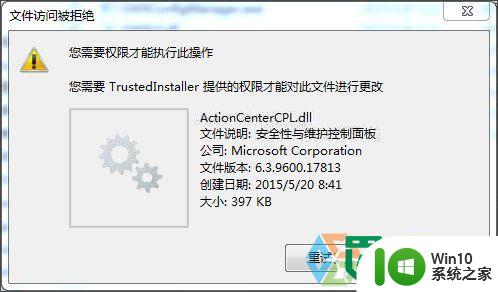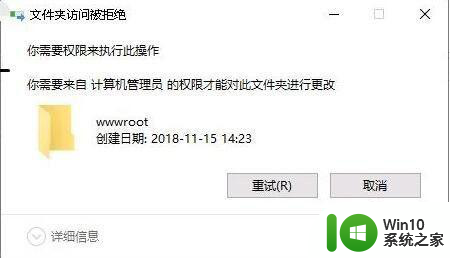win10修改文件提示没有读取权限解决技巧 win10修改文件没有读取权限怎么办
在使用Windows 10操作系统时,我们经常会遇到修改文件时提示没有读取权限的问题,这种情况下,我们无法对文件进行编辑或保存,给工作和学习带来了不便。幸运的是我们可以通过一些简单的技巧来解决这个问题。本文将介绍一些在Win10系统中修改文件没有读取权限时的解决方法,帮助您快速解决这一困扰。无论是在工作中还是日常使用中,掌握这些技巧将提高我们的效率,更好地应对文件权限的限制。
1、在需要使用的文件夹上右击选择“属性”切换至“安全”选项卡。
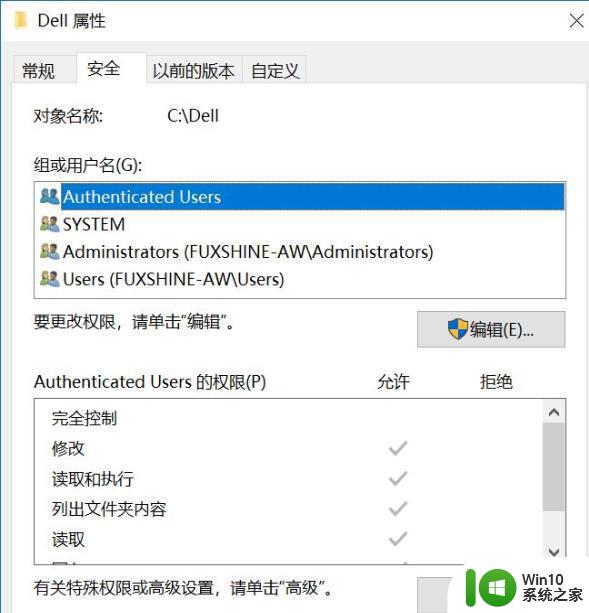
2、在弹出的窗口中大家会看到有两个账户对文件夹也拥有访问权限,是 Authenticated Users和Users。
只需取消这两个用户组的权限就可以读取了。
3、点击右下角的高级,点击左下角“更改权限”。
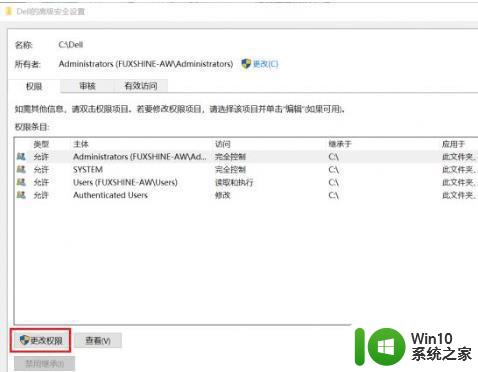
4、选中需要修改权限的用户组,然后点击下方的“禁用继承”,这时会弹出“阻止继承”警告窗口。
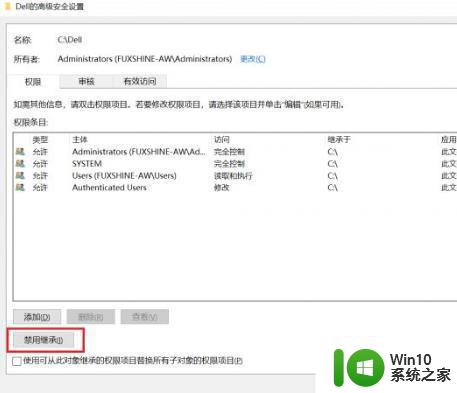
5、选择“将已继承的权限转换为此对象的显式权限”,这时会有一个应用已更改的安全设置到文件夹的过程,等待应用完毕。
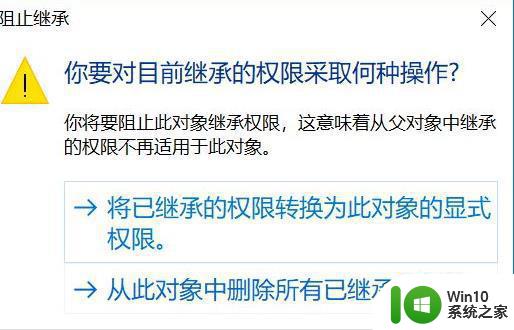
6、再回到然后之前的“属性”窗口修改这两个用户组的权限,就会发现原来灰色不可修改的权限就变为可修改状态了。然后更改权限,把Authenticated Users和Users用户组的权限取消掉。或直接删除这两个用户组即可。
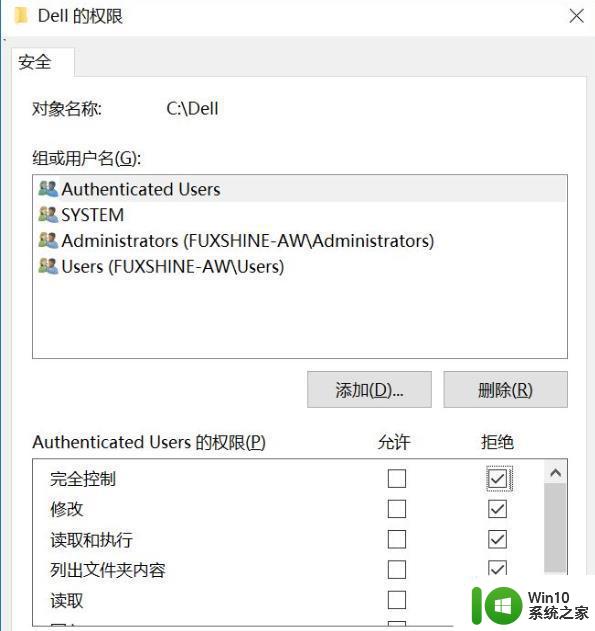
7、取消Authenticated Users用户组的权限之后,会导致当前系统用户也无法访问自己的用户文件夹。打开用户文件夹时会弹出“你当前无权访问该文件夹”警告窗口,不过点击“继续”即可永久获取访问权限。而其他的用户就再也没有权限访问这个用户文件夹了,这么设置后才能安全。
以上就是Win10修改文件提示没有读取权限解决技巧的全部内容,如果你遇到了这种情况,可以按照以上方法来解决,希望这些方法能对你有所帮助。